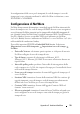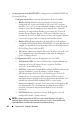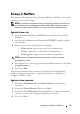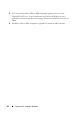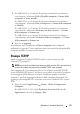Reference Guide
46 Appendice F. Ambiente EtherTalk
2
Se la stampante è già presente nell’elenco stampanti, selezionare la casella
di controllo
Nel menu
per aggiungerla all’elenco delle stampanti
disponibili. La stampante sarà visibile nel menu di scelta rapida della
stampante la prossima volta che si stampa.
3
Fare clic su
Aggiungi
in
Elenco stampanti
.
Per MAC OS 10.5~10.6, fare clic sull’icona “
+
”. Verrà visualizzata una finestra.
4
Per MAC OS 10.3, selezionare la scheda
Stampanti IP
.
Per MAC OS 10.4, fare clic su
Stampante IP
.
Per MAC OS 10.5~10.6, fare clic su
IP
.
5
Immettere l’indirizzo IP della stampante nel campo
Indirizzo Stampante
.
Per MAC OS 10.5~10.6 immettere l’indirizzo IP della stampante nel
campo
Indirizzo
.
6
Immettere il nome della coda nel campo
Nome coda
.
Se non è possibile
stabilire il nome della coda per il server di stampa,
provare a usare la coda
predefinita.
Per MAC OS 10.5~10.6 immettere il nome della coda nel campo
Coda
.
7
Per MAC OS 10.3, se l’opzione di selezione automatica non funziona
correttamente, selezionare
Dell
in
Modello stampante
e
il nome della
stampante
in
Nome modello
.
Per MAC OS 10.4, se l’opzione di selezione automatica non funziona
correttamente, selezionare
Dell
in
Stampa con
e
il nome della stampante
in
Modello
.
Per MAC OS 10.5, se l’opzione di selezione automatica non funziona
correttamente, selezionare
Selezionare un driver da usare...
e
il nome della
stampante
in
Stampa con
.
Per MAC OS 10.6, se l’opzione di selezione automatica non funziona
correttamente, selezionare
Selezionare Software stampante...
e
il nome
della stampante
in
Stampa con
.
8
Fare clic su
Aggiungi
.
La stampante viene visualizzata in
Elenco stampanti
come stampante
predefinita (in grassetto). Viene visualizzata anche nel menu di scelta rapida
della stampante quando si stampa un documento.